石墨文档设置在当前标签页打开文件的教程
时间:2024-02-07 11:16:33作者:极光下载站人气:32
石墨文档是一款支持多人实时协同的云端office办公软件,它支持多人多端同时对内容进行编辑和评论,能够有效提升用户的办事效率,并且方便与他人轻松完成头脑风暴、协作撰稿、方案讨论、会议记录等工作内容,因此石墨文档软件吸引了不少的用户前来下载使用,当用户在使用石墨文档软件时,想要将文件的打开方式设置为当前标签页打开,却不知怎么来操作实现,其实这个问题是很好解决的,用户直接在个人设置窗口中找到偏好设置选项卡,接着在右侧的功能板块中勾选当前标签页打开选项即可解决问题,那么接下来就让小编来向大家分享一下石墨文档设置在当前标签页打开文件的方法教程吧,希望用户能够从中获取到有用的经验。
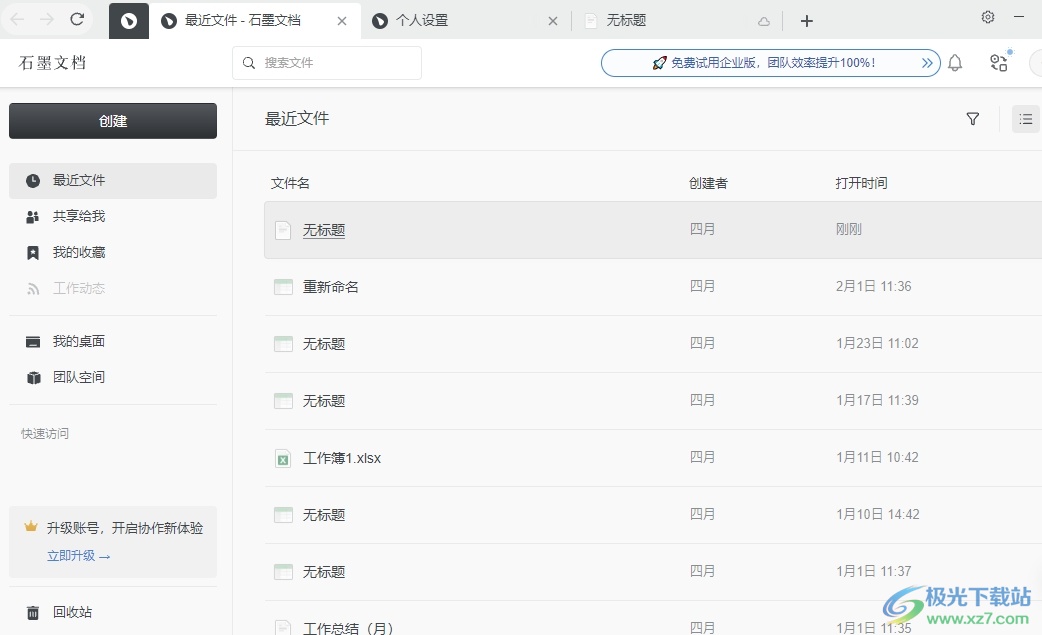
方法步骤
1.用户在电脑上打开石墨文档软件,并来到主页上点击右上角的个人头像
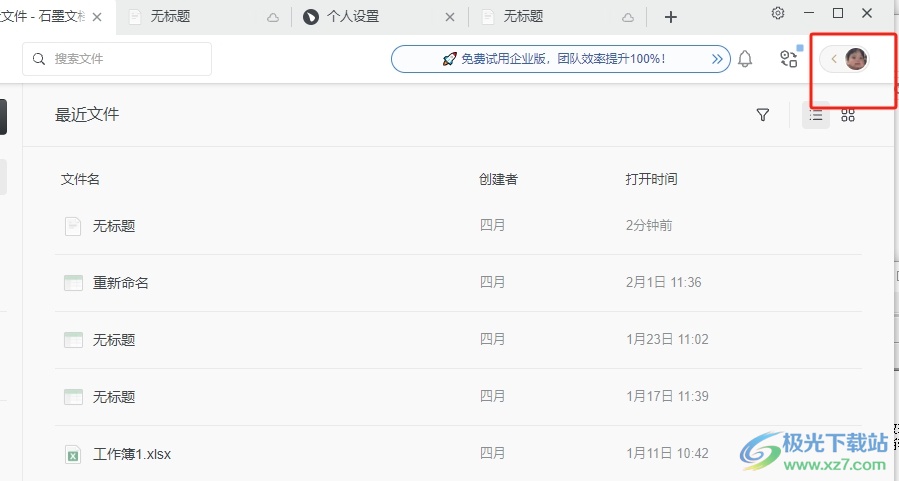
2.接着在弹出来的下拉选项卡中,用户选择其中的个人设置选项,将会打开新窗口
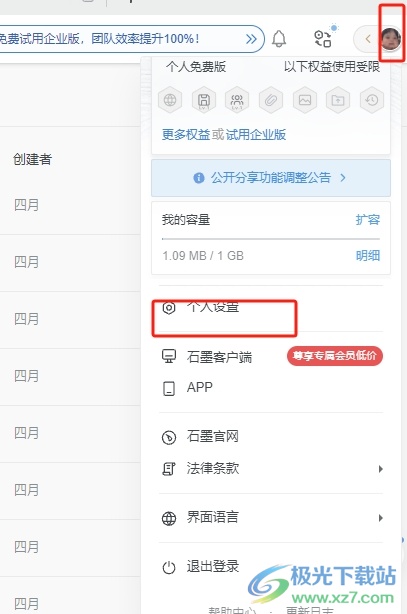
3.进入到个人设置窗口中,用户将左侧的选项卡切换到偏好设置选项卡上
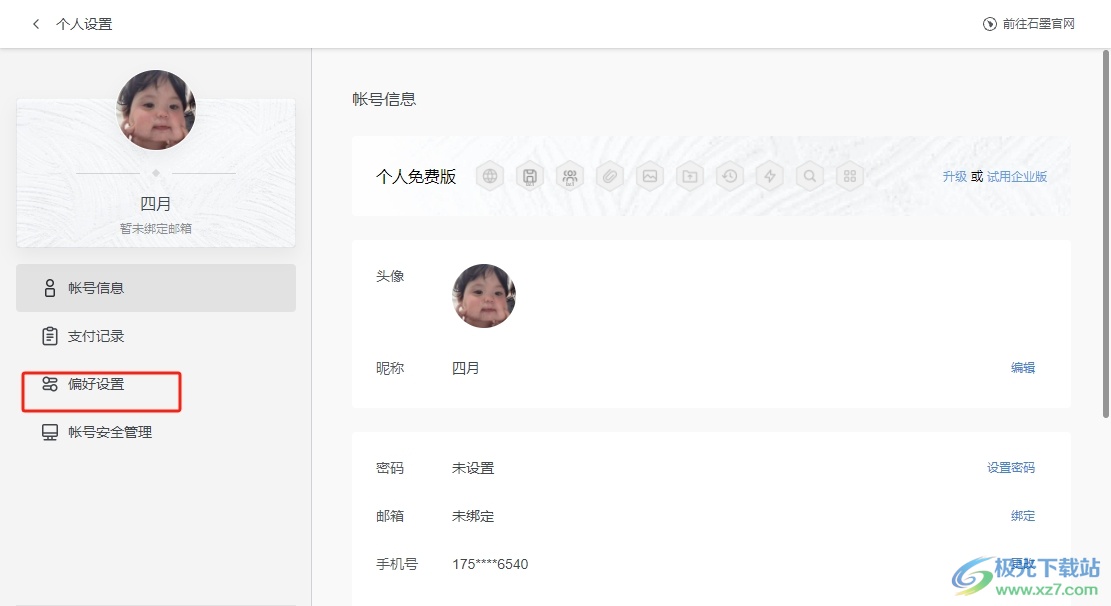
4.在页面右侧会显示出相关功能板块,用户在操作习惯板块中勾选当前标签页打开选项即可解决问题
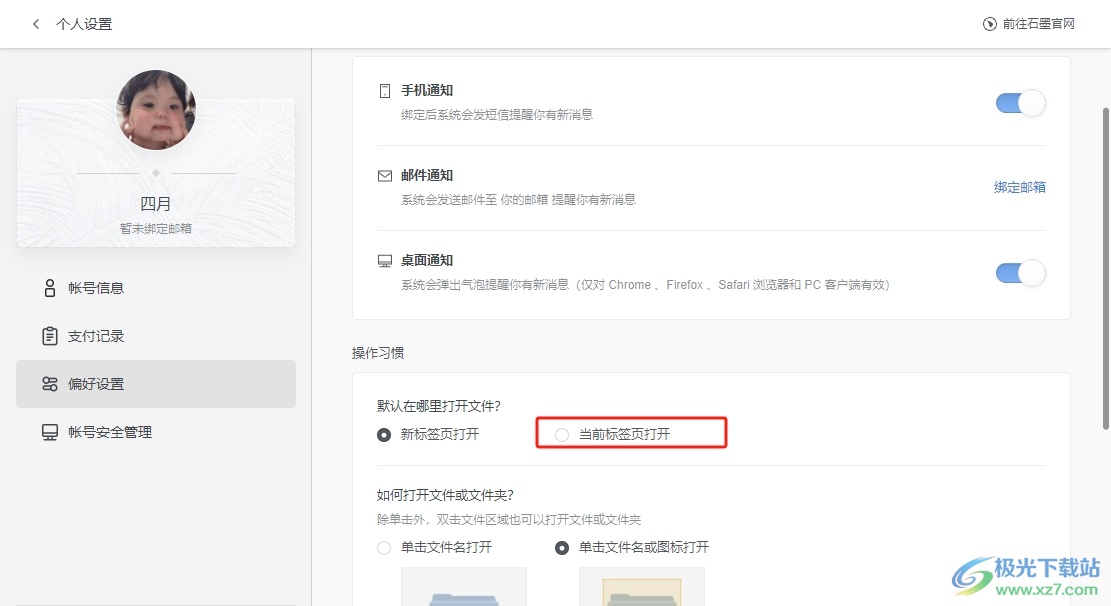
用户在使用石墨文档软件时,想要将默认打开文件的方式设置为当前标签页打开,就需要进入到个人设置窗口中找到偏好设置选项卡,接着找到操作习惯板块即可解决问题,方法简单易懂,因此感兴趣的用户可以跟着小编的教程操作试试看。
标签石墨文档,在当前标签页打开文件
相关推荐
相关下载
热门阅览
- 1百度网盘分享密码暴力破解方法,怎么破解百度网盘加密链接
- 2keyshot6破解安装步骤-keyshot6破解安装教程
- 3apktool手机版使用教程-apktool使用方法
- 4mac版steam怎么设置中文 steam mac版设置中文教程
- 5抖音推荐怎么设置页面?抖音推荐界面重新设置教程
- 6电脑怎么开启VT 如何开启VT的详细教程!
- 7掌上英雄联盟怎么注销账号?掌上英雄联盟怎么退出登录
- 8rar文件怎么打开?如何打开rar格式文件
- 9掌上wegame怎么查别人战绩?掌上wegame怎么看别人英雄联盟战绩
- 10qq邮箱格式怎么写?qq邮箱格式是什么样的以及注册英文邮箱的方法
- 11怎么安装会声会影x7?会声会影x7安装教程
- 12Word文档中轻松实现两行对齐?word文档两行文字怎么对齐?

网友评论